Theo mặc định khi tạo các Header hoặc Footer cho tài liệu, Header hay Footer sẽ mặc định giống nhau trên toàn bộ các trang của tài liệu. Tuy nhiên thực tế chúng ta nhìn thấy nhiều trường hợp trong 1 tài liệu có những Header khác nhau, ví dụ như các báo cáo, đề tài, sách…
Vậy ta có thể tạo các Header khác nhau không? Hôm nay Tôi sẽ hướng dẫn các thao tác để thực hiện việc này.
Ví dụ ta có 60 trang, từ trang 1->20 Header là: Chương 1, từ trang 21->40 Header là: Chương 2, từ trang 41 ->60 Header là: Chương 3.
Dưới đây là các bước thực hiện.
– B1: Đặt con trỏ tại dòng cuối cùng của trang 20
– B2: Chọn Tab Page Layout\Breaks\Next Page
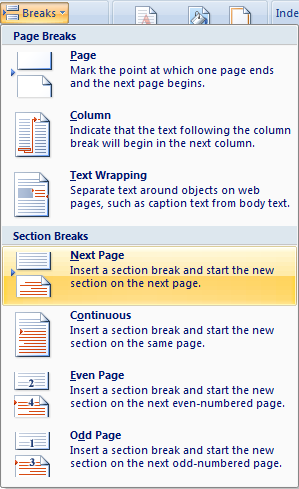
– B3: Chọn Tab Inser\Header\Edit Header
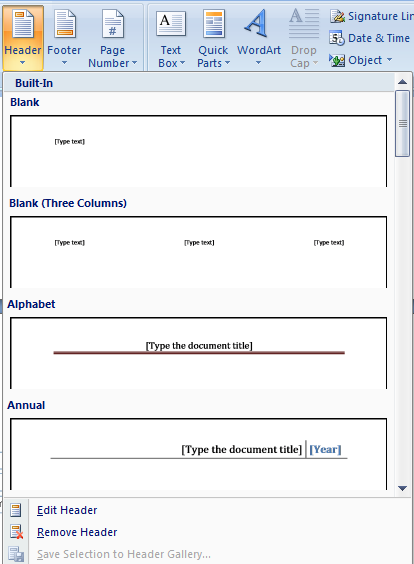
– B4: Nhập tên Header cần tạo
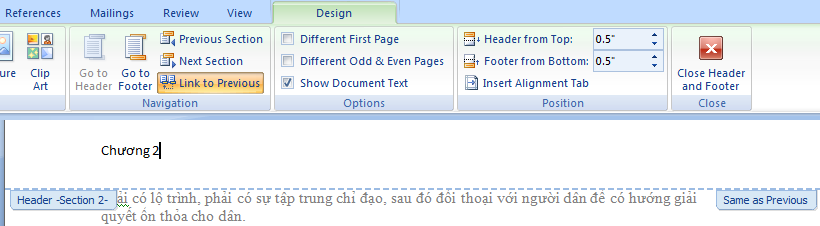
– B5: Kích nút Link to Previous
– B6: Kích nút Previous Section để trở về phần nhập Header 1
– B7: Nhập nội dung cho Header
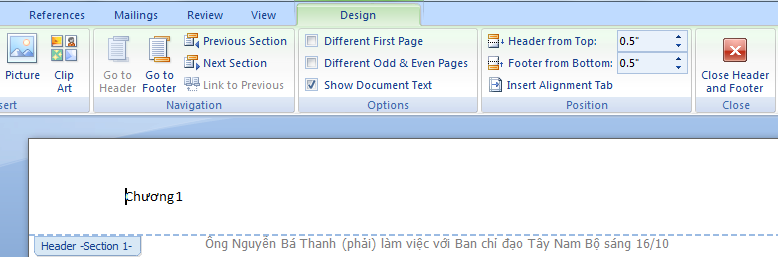
– B8: Kích nút Close Header And Footer
Cuối cùng ta sẽ được 1 tài liệu có những Header khác nhau theo mong muốn.


10 kỹ năng bán hàng đỉnh cao khiến khách không thể từ chối
Để trở thành một người bán hàng đặc biệt là một người bán hàng xuất [...]
Mẹo kinh nghiệm phỏng vấn xin việc mà bạn cần biết
Phỏng vấn luôn là một “cửa ải” vô cùng cam go khốc liệt. Bất cứ [...]
Cơ hội nghề nghiệp trong ngành xuất nhập khẩu
Ngày nay, với sự gia tăng tốc độ toàn cầu hóa, hoạt động giao thương [...]
Quy trình và kỹ năng quản lý nhân sự trong doanh nghiệp
Quản lý nhân sự là một trong những công việc quan trọng hàng đầu, là [...]
Kỹ năng cần thiết của một nhân viên kế toán
Nhân viên kế toán là một trong những vị trí quan trọng mà doanh nghiệp [...]
Phân biệt hàng Freehand Và Nominated trong xuất nhập khẩu
Freehand và nominated (hàng thường và hàng chỉ định) là hai thuật ngữ thường được [...]
Các loại phụ phí cơ bản hãng tàu thu của một lô hàng xuất nhập khẩu
Nhiều doanh nghiệp vẫn còn chưa nắm hết một số loại phụ phí khi xuất [...]
Tìm hiểu về ủy thác nhập khẩu trong xuất nhập khẩu
Ủy thác nhập khẩu là nghiệp vụ cần thiết khi chủ hàng muốn nhập hàng [...]